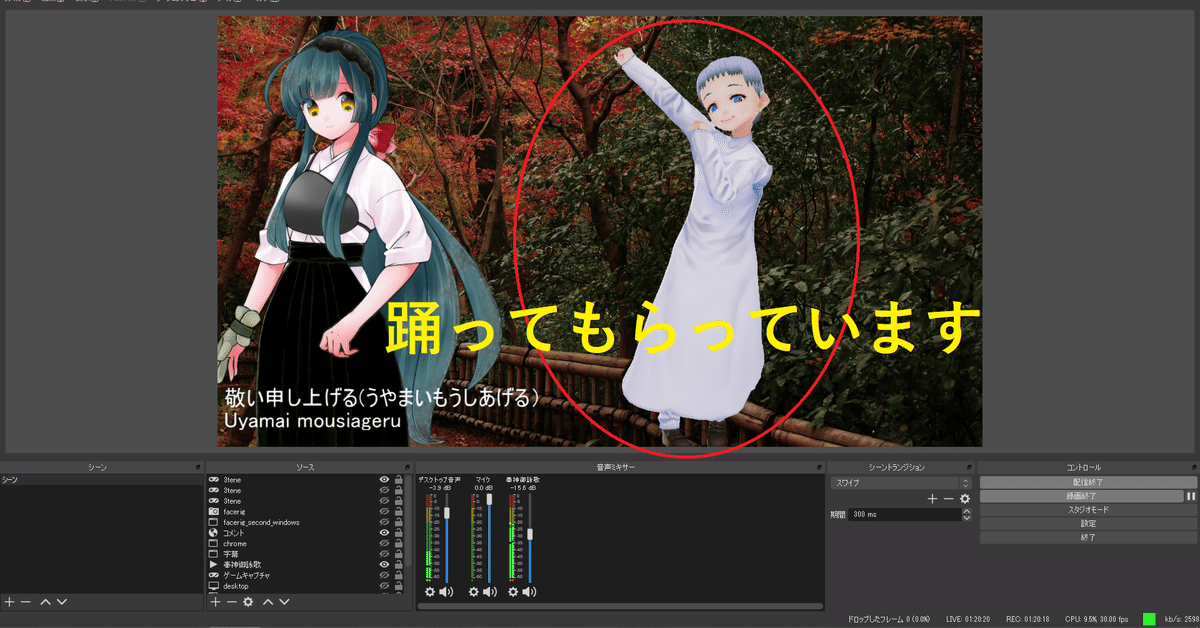
簡単に自作3Dアバター作って配信する方法(VTuber出来ます。全部無料)
素晴らしいですね。ありがたい。
ここでは配信方法(OBSの設定など)は省きます。ググればいっぱい情報ありますので。Youtubeだけ、ニコ生だけに配信するのならば、OBSの設定も難しくないです。
Blender(ブレンダー)とかMaya(マヤ)とかの難しいソフトを使わなくてもいいです。Live2 も facerig も使いません。OBS(配信ツール)以外は、多分1日かからないで出来ます。3つのソフトをインストールします。
私が作ったモデルを使えば、モデル作成も吹っ飛ばせます。
前提条件
OS=Windows10 / Webカメラがある / そこそこのPCスペックと回線
一応私の使用したバージョンです。
-VRoid Studio 0.8.3
-3teneFREE v1.10.26 for Windows
-OBS STUDIO 25.0.4(64bit)
VRoid Studioで3Dアバター作成
VRoid Studio をダウンロードしてインストールします。詳細は省きます。
VRoid Studio で3Dアバターを作ります。元から入ってるアバターにちょっとでも改変加えればオリジナルとして使用出来るみたい。商用利用も可能という。でもちゃんと利用規約は読んで欲しい。。変わってるかもしれないし。
とりあえず先に進みたいよ
という人は下にある、私が作った3Dアバター(2つのどちらかでいいです)をダウンロードして下さい。右下の「このモデルを利用する」からデスクトップにダウンロードしてください。VRoid Hub というところが皆の公開する場です。
2020/04/21追記:
現在下記アバターはクレジット表記不要です。誰でも何にでも使って問題ありません。
--- 古い文章 --------------------------------------------------
私以外にも公開している人はいますが、とりあえず私のアバターはクレジット(誰が作ったのかという説明)つければ何に使ってもOKなので深く考えなくていいです。
クレジットは、ニコ生とかYoutubeの説明欄にこう書いとくだけです。
Original 3Dmodel is Doctor.Y © yomox9 2020 / Licensed under CC by 4.0
------------------------------------------------------------------
Doctor.Y
https://hub.vroid.com/characters/7965565720642480312/models/1734054250815685737
Trooper02
https://hub.vroid.com/characters/4589841643078228057/models/931337123952119494
こういうのが、初めてでも1体1日かからずに作れるのがすごい。1体目はググったWEBサイトを見ながら髪だけいじりました。さて、先に進みたい人は「3teneで3Dアバター読み込み」に進んで下さい。
ちょっとだけ VRoid Studio の操作方法を説明すると、「デザイン」は形、「テクスチャ」はデザインに貼り付ける画像です。
髪型を変えたければ、髪をクリックして上下左右に動かすと形が変わります。髪は大抵数本がひとまとまりになっています。左メニューの「プロシージャルグループ」をクリックしてから右メニューの「長さ」をいじれば長さが変わります。左メニューの髪(いっぱいある)の右をクリックすると「目のマーク」がついたり消えたりします。マークがついたらモデルが非表示になります。これで余計な髪とかを見えなくします。プロシージャグループを右クリックすれば消すことも出来ます。あまり髪とか多いと、実際に使う時に困るかもしれませんのでほどほどに。どれか髪を選択してから「プロシージャルヘアを追加」で、選択した髪が追加されます。右メニューの「位置」や「本数」などで調整します。色は「テクスチャ」で変えます。
説明動画ありますが私はまだ観てないです。
https://sleepfreaks-dtm.com/movie/category/vroid-studio/
アバターを作ったらエクスポートします(.vrmというファイルを作成すること)。
具体的には、右端の「撮影・エクスポート→エクスポート→自分で決めたアバター名を「タイトル」に入れる→OK→フォルダーをデスクトップにする→アバター名を入れる(半角アルファベットで!全角とか記号とかだめ!)→OK。
もしOKを押しても進まなかったら、他の項目も適当に埋めてみて下さい。
これで、デスクトップに アバター名.vrm というファイルが作られます。
3teneで3Dアバター読み込み
ここで行うのは、3tene に アバター名.vrm ファイルを読み込ませることです。
3tene FREE(ミテネフリー)をダウンロードしてインストールします。 詳細は省きます。
3tene を起動して左のメニューから「新規アバターの登録」→ファイル→+マーク→デスクトップの アバター名.vrm をダブルクリック→同意する
これであなたのアバターが 3tene に登録されました。同時に読み込まれ、3teneに表示されます。
3teneを配信用に設定
1. OBSをダウンロード、インストールして下さい。放送の設定は、最初にウィザード画面が出ると思うので、それで多分いけます。あとはググって下さい。情報いっぱいあります。
2. 3teneの自分の顔が映ってるカメラウィンドウを消しておきましょう
3. アバターの位置や向きは、「3teneを放送用に設定」の5.で調整してください。
4. OBSで、ソース→「+」ボタン→ゲームキャプチャ(ウィンドウキャプチャじゃありません。注意)→ok→モード→特定のウィンドウをキャプチャ→ウィンドウ→3teneのウィンドウを指定(例:[3tene.exe]: 3teneFREE )→OK→これでOBSに3teneの画面が出ます。ソースに追加されてます。右クリックでわかりやすい名前に変更してください。
5. 4.で作ったものを右クリック→フィルタ→「+」ボタン→クロマキー→OK→閉じる→これでOBSの画面で背景が透明になりました。作ったものをクリックしてから赤い枠で大きさや位置を調整してください。
6. 3teneの左メニューの顔アイコンで表情変えられます。右メニューの歯車→設定→ショートカット1と2で、ショートカットを設定出来ます。例えば、Hキー押すと笑顔になったり、踊ったりしてくれます。
メニューの値を変更しない場合は、Xボタンで閉じて下さい。うまく設定出来たかわからなくなったら、その画面の下にある「設定を初期化」で初期化して、再度設定して下さい。
これで、3tene の画面は、背景が緑で、アバターとfpsだけ表示されているはずです。
OBSで配信
別にOBSでなくてもいいです。他のツールでもやることは同じです。3teneの画面が映るようにして、クロマキーで緑色部分を透明にします。
1.3teneの自分の顔が映ってるカメラウィンドウを消しておきましょう
2.アバターの位置や向きは、「3teneを放送用に設定」の5.で調整してください。
3.OBSで、ソース→「+」ボタン→ゲームキャプチャ(ウィンドウキャプチャじゃありません。注意)→ok→モード→特定のウィンドウをキャプチャ→ウィンドウ→3teneのウィンドウを指定(例:[3tene.exe]: 3teneFREE )→OK→これでOBSに3teneの画面が出ます。ソースに追加されてます。右クリックでわかりやすい名前に変更してください。
4.3.で作ったものを右クリック→フィルタ→「+」ボタン→クロマキー→OK→閉じる→これでOBSの画面で背景が透明になりました。作ったものをクリックしてから赤い枠で大きさや位置を調整してください。
5.3teneの左メニューの顔アイコンで表情変えられます。右メニューの歯車→設定→ショートカット1と2で、ショートカットを設定出来ます。例えば、Hキー押すと笑顔になったり、踊ったりしてくれます。
配信の詳細設定は省(はぶ)きます。各配信ツールは起動した時などにある程度自動で設定してくれるので、そのとおりにやれば割とOKです。その他はググってください。以上で3Dアバター作成・設定・配信の肝は終わりです。
参考
自分のPCのスペックです。3teneで取得したものです。
3teneFREE v1.10.26 for Windows
OS: Windows 10 (10.0.0) 64bit 1903
CPU: Intel(R) Core(TM) i7-9700K CPU @ 3.60GHz / 8 core threads
GPU: NVIDIA GeForce GTX 1660 SUPER / 5991 MB
API: Direct3D11
Memory: 32686.0 MB
Resolution: 1920 x 1080 RefreshRate: 60Hz
Audio : 48000 Hz / Stereo / sample 1024 / block 4
WebCamera : Microsoft® LifeCam HD-5000
ここに書いてあること全部やってみて、うまくいかなかったらコメントで聞いてみて下さい。気が向いたら答えるやもしれません。
なお、私の配信はかっそかそですが、ニコ生で(コメント見てないけどYoutube/Twitchも)気が向いた時に放送してます。そこで聞いてもらっても答えるやもしれません。
yomox9 ニコ生コミュニティ
https://com.nicovideo.jp/community/co3823834
よろしければサポートお願いします!いただいたサポートはただの生活費として使わせていただきます!
